当我们的win7系统电脑用久了之后,可能会遇到崩溃死机的情况,而除了重装系统解决之外,还可以通过一键还原系统来解决,那么win7系统怎么一键还原呢?有用户不知道怎么操作,下面,小编就来跟大家分享win7一键还原系统。
在日常使用电脑的过程,难免会遇到电脑系统崩溃,或者电脑有些软件或者功能会用不了的情况。在这样的情况下,很多的用户都会选择重装系统来解决,其实我们可以对我们的电脑进行还原系统。下面,就是win7一键还原系统。
win7怎么一键还原系统
直接解压ghost win7系统,运行onekey ghost安装系统工具,选择【还原分区】,映像路径一般会自动选择,安装位置选择C盘,确定。

一键还原系统电脑图解1
如果已经有win7.gho文件,则运行onekey ghost,点击“打开”选择win7.gho文件,再选择安装位置,确定
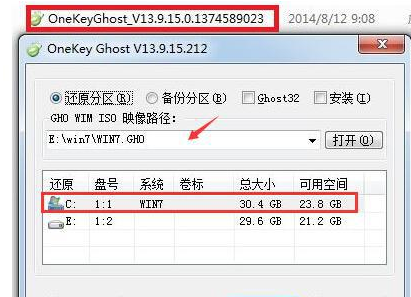
一键电脑图解2
提醒将删除C盘数据并重新启动计算机,点击是。
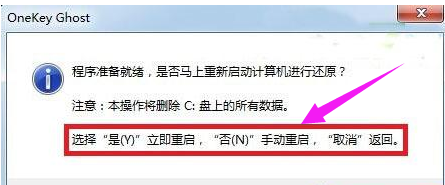
一键还原电脑图解3
重启之后进行系统还原操作
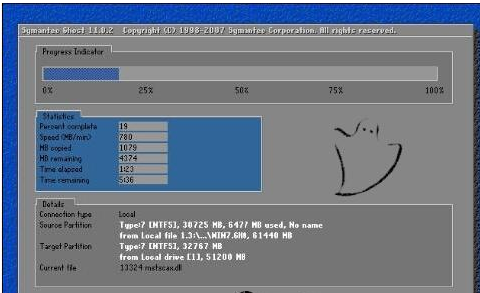
一键还原系统电脑图解4
还原操作完成后,自动重启,继续执行系统安装,直到安装结束。
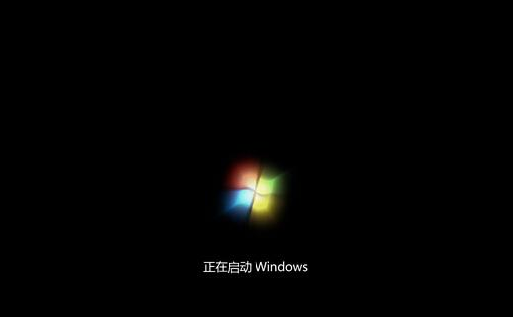
还原系统电脑图解5
以上就是win7一键还原系统的操作步骤了。
Copyright ©2018-2023 www.958358.com 粤ICP备19111771号-7 增值电信业务经营许可证 粤B2-20231006